Как да стартирате DOS на Raspberry Pi

Моля, обърнете внимание: този урок не е за начинаещи. Този урок изисква използването на терминални команди на Raspian, които са базирани на текст, така че поне ще трябва да
Linux Mint има редица начини за добавяне на нова функционалност. Както при всяка друга операционна система, можете да инсталирате софтуер чрез традиционни методи. Mint също така включва набор от разширения, аплети и десклети. Desklets са малки инструменти, които показват определена информация на работния плот. Феновете на злополучната платформа за джаджи от Windows 7 вероятно ще оценят платформата desklet като значителни прилики във функционалността. За да управлявате вашите десклети в Linux Mint, натиснете клавиша Super, след това въведете „Desklets“ и натиснете Enter.
Съвет : Ключът „Super“ е името, което много дистрибуции на Linux използват, за да се отнасят до клавиша на Windows или клавиша „Command“ на Apple, като същевременно избягват всякакъв риск от проблеми със запазените марки.
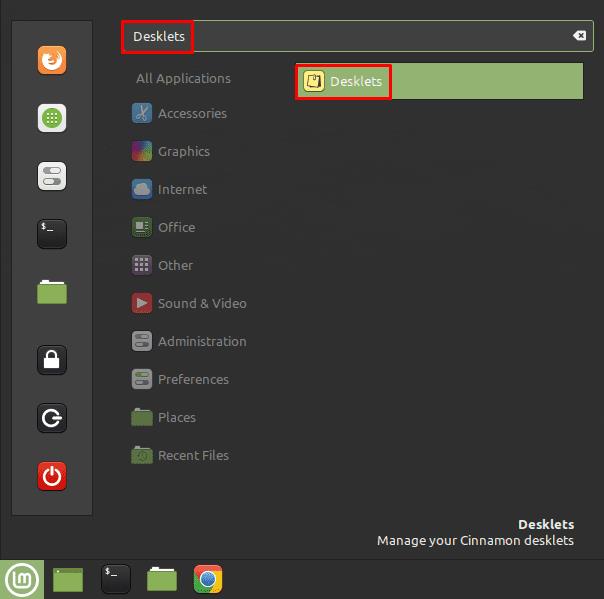
Натиснете клавиша Super, след това въведете „Desklets“ и натиснете Enter.
За да изтеглите нов десклет, превключете към раздела „Изтегляне“. От тук можете след това да превъртите списъка с налични десклети. Ако искате да научите повече информация за един, изберете го и след това щракнете върху иконата на крушка долу вляво. След като решите кои десклети искате да инсталирате, щракнете върху съответните бутони за изтегляне от дясната страна.
Съвет : Щракнете върху „Да“, ако видите предупреждение с въпрос дали искате да актуализирате остарелия си кеш. Това ще гарантира, че ще получите най-новата версия на десклетите.
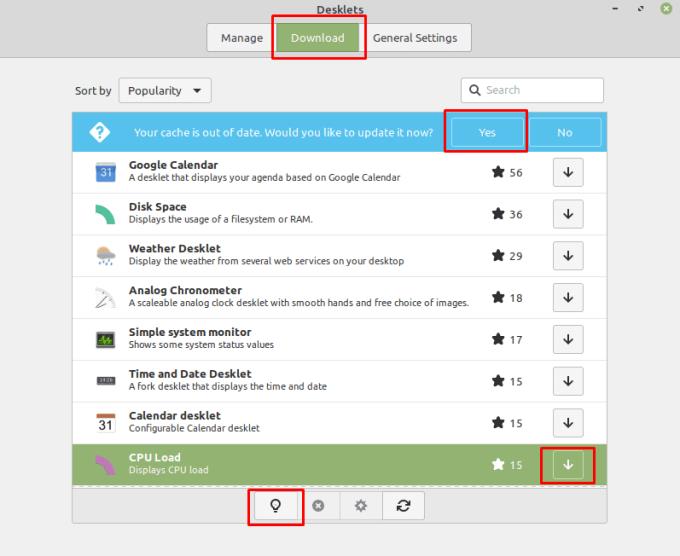
Щракнете върху иконата на крушка, за да научите повече информация за desklet и щракнете върху бутона за изтегляне, за да изтеглите desklet.
След като изтеглите десклетите, които искате да използвате, превключете обратно към раздела „Управление“. Изберете десклет, който искате да активирате, след което щракнете върху иконата „Добавяне“ в долния ляв ъгъл. След като добавите десклет към вашия работен плот, можете да конфигурирате всички опции, които идват с десклета, като щракнете върху съответната икона на зъбно колело. Можете също да щракнете и плъзнете десклета на работния плот, за да го преместите.
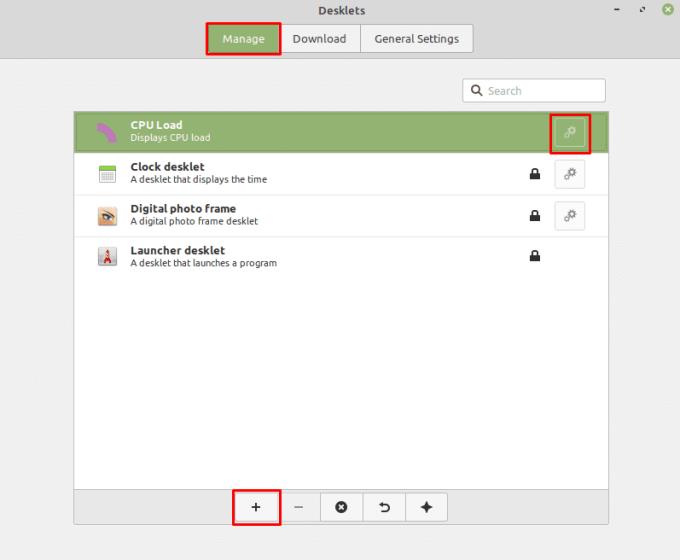
Щракнете върху иконата „Добавяне“ в долния ляв ъгъл, за да активирате избран десклет.
В раздела „Общи настройки“ можете да конфигурирате дали десклетите имат рамка, която ги прави по-видими. Можете също да конфигурирате дали десклетите могат да бъдат свободно позиционирани на работния плот или дали са прикрепени към конфигурируема мрежа.
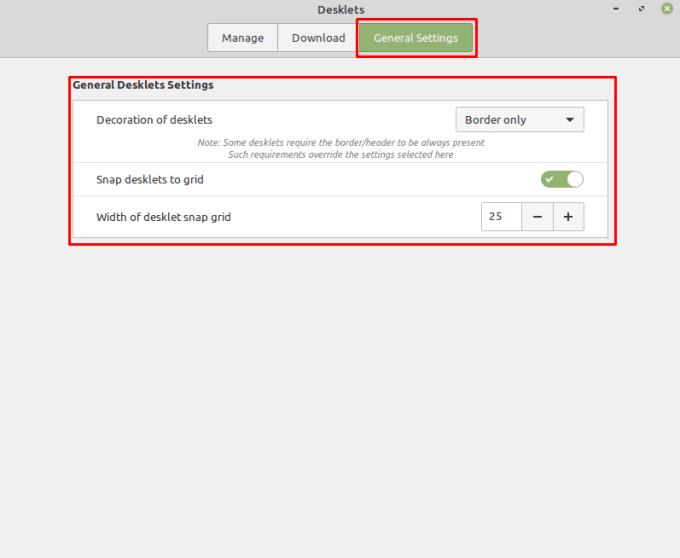
Разделът „Общи настройки“ ви позволява да конфигурирате външния вид и стила на разположение на десклетите.
Моля, обърнете внимание: този урок не е за начинаещи. Този урок изисква използването на терминални команди на Raspian, които са базирани на текст, така че поне ще трябва да
Arial, Verdana и Times New Roman: каквато и операционна система да използвате, вероятно сте получили документи, които използват тези шрифтове. Шрифтът по подразбиране на Windows
През 2016 г. Microsoft направи зашеметяващо съобщение по време на годишната си конференция за разработчици на Build: тя донесе Linux shell Bash на работния плот на Windows* като
Докато използването на вашите онлайн акаунти отделно е стандартният метод и предоставя достъп до уебсайт или услуги с пълна функционалност, понякога има
Не можете да съберете всичко необходимо в едно работно пространство? Открийте как можете да създадете ново работно пространство в Linux Mint и да следите всичките си задачи.
Браузърът Edge на Microsoft, задвижван от Chromium, вече е наличен в Linux. Въпреки че все още не сте достигнали общата наличност, можете да инсталирате Edge от „Dev Channel“
Ако сте потребител на Linux, може да откриете, че консумацията на процесора (или централния процесор) става необичайно висока. Защо е основната ви система за обработка Разберете какво претоварва процесорното ви време в Linux с тези съвети от нашия експерт.
Улеснете нещата, като създадете свои собствени клавишни комбинации в Linux Mint. Също така заменете вече съществуващите преки пътища със свои собствени комбинации.
Python е сравнително прост език за програмиране, който не е твърде труден за разбиране. Част от функционалността на Python не е включена в основния Python. Лесно инсталирайте Python модул с помощта на PIP с тези подробни стъпки.
Конфигурирайте как работи Alt-Tab и получете много по-персонализирано изживяване. Използвайте преките пътища както искате, когато пожелаете.
Персонализирайте менюто си с любими в Linux Mint, като следвате стъпките в това ръководство.
Конфигурирайте аплета на менюто по ваш вкус, за да намирате аплетите по-бързо. Получете по-персонализирано изживяване, като направите тези промени.
За непосветените 3D печатането може да изглежда като обезсърчително хоби. Въпреки това, след като разберете как работи всичко, 3D печатането може да стане забавно и приятно.
Ето как да използвате тъмен режим в Microsoft Teams
Получавайте по-бърз достъп до вашите файлове, като подредите иконите на работния плот по ваш вкус. Конфигурирайте вашия Linux работен плот, за да можете да се насладите на персонализирано изживяване.
Бъдете информирани какво е важно за вас с новите десклети на Linux Mint. Вижте как можете да добавите толкова, колкото са ви необходими.
Предотвратете случайно изтриване на файлове в Linux Mint, като създадете потребителски акаунт за всеки член на семейството. Бързо създайте нов потребител, за да поддържате нещата по-организирани.
Въведение Cacti е инструмент за наблюдение и графики с отворен код, който е изцяло базиран на RRD данни. Чрез Cacti можете да наблюдавате почти всеки тип устройство
Използване на различна система? Този урок ще ви покаже как да инсталирате груповия софтуер iRedMail на нова инсталация на Debian Wheezy. Трябва да използвате сервиране
Въведение Работата в Linux системи означава, че човек използва командния ред по-често, отколкото не. Трябва да въвеждате дълги имена на директории отново и отново
Търсите мениджъри на дялове за Linux? Използвайте тези мениджъри на дялове на Linux с отворен код, за да осигурите достатъчно място, докато работите.
Ако сте професионален музикант или музикален композитор с компютър с Linux OS, тогава има приложения за това. Прочетете това, за да научите за инструментите за създаване на музика в Linux, които могат да ви помогнат да композирате, изрязвате или редактирате.
За потребители с увреждания контролирането на компютър с традиционни периферни устройства, като мишка и клавиатура, може да бъде наистина трудно. За подпомагане на подкрепата
Един от многото начини, по които можете да взаимодействате с компютъра си, е чрез звук. Звуковите сигнали могат да ви помогнат да разберете, че нещо се нуждае от вашето внимание или
Linux Mint използва аплети за добавяне на функционалност към лентата на задачите. Предлаганите по подразбиране включват часовник, мениджър на обема, мрежов мениджър и дори старт
При всеки компютър наличието на силна парола е важно за запазването му. Въпреки че може да сте добре с паролата на акаунта ви да бъде известна
Достъпът до Wi-Fi мрежи обикновено е ограничен по един от трите начина. Най-често срещаният метод е да използвате парола, но можете да имате и мрежи, където
За да свържете устройства към компютъра си, можете да използвате традиционни кабели като USB и 3,5 мм жакове, но те могат да причинят бъркотия от кабели и да ограничат колко далеч
Докато използването на вашите онлайн акаунти отделно е стандартният метод и предоставя достъп до уебсайт или услуги с пълна функционалност, понякога има
Замисляли ли сте се защо Linux дистрибуции се надграждат толкова често? Може би това е една от причините, поради които дори като безплатен софтуер, Linux не е толкова популярен като Windows или macOS. Ще ви кажем защо надстройките на Linux като актуализации на ядрото на Linux се случват толкова често и дали трябва да ги прилагате или не. Прочетете нататък!


























